笔记本电脑没有声音的原因:1、电脑被操作系统系统设置静音。如果是Windows系统设置了电脑静音,任务栏右侧的小喇叭会显示静音符号。
可以点击这个小喇叭解除静音。
如果是笔记本电脑,还要检查键盘是否有静音按钮,该按钮是否被开启。2、用来播放声音的应用程序被设置了静音。如果某个应用程序单独被设置成静音,如浏览器、播放器、游戏程序等,则使用该程序时电脑会没有声音,但使用其他程序时还会有声音。此时应到被设置静音的程序中关闭静音选项。
3、需要连接电源的声音设备没有接通电源或者电压不足。有的音箱等声音设备需要接通电源才能使用,可检查音箱或者排线的开关是否打开。4、播放声音的设备(音箱或者耳机等)接头接触不良。
如果播放声音的设备的接头接触不良,或者连接线损坏,电脑会没有声音。播放声音的设备(音箱或者耳机等)没有正确连接电脑或者损坏。可查看电脑说明书检查连接是否正确。
5、声卡被禁用或者声卡驱动未安装。可以到操作系统的设备管理器中检查声卡是否被禁用,如果被禁用可以右键点击声卡名称后在右键菜单中启用声卡。6、操作系统的音频服务没有运行。
可以用系统优化软件检查系统的声音服务是否被禁用了。7、其他原因:如操作系统故障、播放的声音文件有问题、电脑主板、声卡等硬件故障等。
笔记本电脑突然没有声音怎么办?
笔记本电脑突然没有声音解决方法如下:1、右键“此电脑”选择“属性”。2、选择“设备管理器”;找到“声音、视频和游戏控制”。
3、右键点击“属性”。
4、点击“驱动程序”,然后点击“回退驱动程序”即可。5、这时电脑的声音就恢复了。扩展资料笔记本电脑突然没有声音最常发生的原因是声音服务被禁用。电脑没声音其实原因无非就2个,电脑硬件问题与软件问题。
硬件问题主要是声卡坏了,或者输出声音接口损坏等,一般声卡硬件损坏的情况很少,比较常见的导致电脑没声音的是软件问题。当排除了设置、驱动方面后,如果还没有声音,就要考虑是不是笔记本的喇叭损坏。检测的方法也很简单,拿个耳机插到笔记本电脑上,如果有声音那么就是内置喇叭损坏,如果没有,那么可能还要检测笔记本内置声卡是硬件损坏。
如果实在解决不了问题,可以找专门的维修人员进行维护。
笔记本电脑没声音了如何恢复正常
可以按照以下步骤尝试。1,右键单击喇叭图标,选择“播放设备”,默认设备 确保是“扬声器”搜索2,更新下电脑的声卡驱动。
右键桌面上的计算机图标选择属性。
然后打开设备管理器。3,找到声音,视频和游戏控制器点开,看下声卡设备的喇叭符号是否正常,如果不正常会有叹号显示在喇叭图标那里,然后可以尝试更新下声卡驱动。右键喇叭的图标选择驱动更新, 更新完成后选择重启电脑。4,无效的话可以尝试重新安装原厂提供的官方声卡驱动。
5,备份数据后 重装系统。
笔记本电脑没声音了怎么办?
排查步骤:1.是否设置了静音?查看电脑右下角声音图标是否为静音状态。若是,请点击它并调节音量后尝试。
2.若外接耳机,耳机声音正常,请恢复BIOS默认设置。
(操作路径和BIOS界面可能因机型和操作系统不同而有所差异)(注意:若修改过启动相关选项,请同时更改,否则可能无法进入操作系统)3.若外接耳机,耳机也没有声音至官网支持页面下载对应机型最新的声卡驱动,并重新安装。4.若是更新Windows系统后出现的,可尝试回退声卡驱动:右击开始菜单进入【设备管理器】,双击【声音视频和游戏控制器】,双击声音设备(通常为【Realtek High Definition Audio】)选择【回退驱动程序】,按提示完成并重启。5.若声卡驱动无法安装,或者无法回退,可选择【卸载设备】,并按提示重启。重启后可尝试联网并使用系统自动识别的驱动,或者再手动安装官网下载的驱动。
也可以选择【更新驱动程序】,选择【自动搜索更新的驱动程序软件】,或者【浏览计算机以查找驱动程序软件】进行安装:6.若无效请卸载系统更新。7.开启系统还原功能的电脑,可尝试系统还原右击【计算机】【属性】【系统保护】,点击【系统还原】,并按提示操作。(注意:部分应用在系统还原后可能需要重新安装)8.若仍无效,请备份重要的数据后,恢复或重装系统。
笔记本电脑没声音该怎么办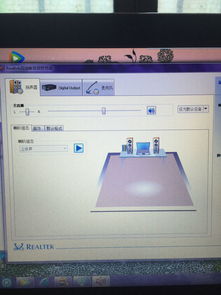
一些用户在使用 笔记本 电脑的时候,可能会碰到笔记本电脑 没声音 的情况,这就需要仔细地检查下相关原因了,找到问题所在。那么笔记本电脑没声音了如何恢复呢?下面我给大家分享笔记本电脑没声音了如何是好,欢迎阅读: 笔记本电脑没声音了如何恢复:安装万能声卡驱动程序 1、万能声卡驱动程序是一个很大的声卡驱动集成安装包,“万能声卡驱动安装程序”是驱动人生2015等电脑驱动自动识别并自动下载安装的软件。
2、在使用电脑的过程中,如果突然没声音可以去官网搜索下载声卡驱动步骤比较繁琐,用驱动人生2015就能简单快地恢复声卡驱动,让你的电脑正常发出声音。
3、首先打开驱动人生2015,在“驱动”栏的“基本信息”界面可以快速地智能检测出需要安装的声卡驱动。找到“推荐驱动”界面,找到勾选检测结果对应的声卡驱动进行“一键更新”。 4、然后点击“一键更新”按钮,驱动人生就会进行相应的更新安装了。等待完成安装声卡驱动,电脑就可以正常发声了。
笔记本电脑没声音了如何恢复:检查声卡驱动程序 1、检查主机与音箱的连线有没有松动或断线,音箱电源有没有打开,音箱的音量大小旋钮有没有关到最小。对于独立声卡,检查声卡与主板插槽接触是否良好,可重新拔插一次声卡。 2、打开”设备管理器”检查声卡安装驱动程序有没有问题。
在桌面上右击“我的电脑”→选择“属性”→弹出“系统属性”窗口→选择“硬件”页面→按“设备管理器(D)”按钮→弹出“设备管理器”窗口→检查“声音、视频和游戏控制器”或“多媒体音频控制器”前有没有”!”或“?”。 3、如有说明声卡驱动程序损坏,请找到声卡的驱动盘重新安装驱动程序(如果声卡是主板集成的,那么驱动程序在主板的驱动光盘中)即可。 4、声卡驱动程序正确安装后如果还是没有声音,那就要检查在”设备管理器”里面是否禁用了声卡。
如果是禁用了声卡,那么就要进入“设备管理器”进行操作。 笔记本电脑没声音了如何恢复:检查音量设置情况 5、进入”设备管理器”,展开”声音、视频和游戏控制器”分支,找到声卡项(如果被禁用了,其前面的小喇叭上有一个”X”)并选中,然后按工具栏的”启用”按钮即可。 6、还有可能是在声音属性里关闭了音量。
这就需要进入”控制面板”,双击”声音和音频设备”项,弹出”声音和音频设备属性”窗口,选择”音量”页面,把音量调节滑块调到合适的位置,并在”将音量调节图标放入任务栏(I)”前打上钩,确定并退出即可。 7、电脑无声音又无小喇叭时,打开控制面板——添加与删除程序——添加删除Windows组件,在“附件和工具”前打对号,点击“下一步”,然后,关机重启,系统会提示安装新硬件,按照提示进行安装即可。 8、当安装声卡驱动程序时出现“找不着AC晶片”提示,有可能是电脑中毒,或者因违规操作误删了声卡驱动程序,抑或是内部软件冲突。解决的办法是重装系统和驱动程序。
笔记本电脑没声音是怎么回事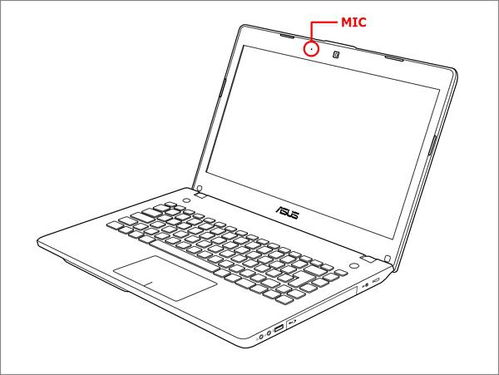
原因一:笔记本电脑按键静音如果是这个原因的话,那么就很容易解决了。我们只需要打开笔记本电脑上的主音量界面,开启声音就可以了。
还可以直接在按键上将音量开启即可。
原因二:笔记本电脑服务出现了问题解决查看办法其实很简单,我们只需要右击我的电脑打开管理。找到服务选项,进入后找到Windows Audio查看是否开启了。如果没有开启的话,我们将其设置为开启并且要是自动模式。原因三:笔记本电脑硬件出现了问题笔记本它是有内置的喇叭,但是大多数都是选择音响或者是耳机。
那么音响跟耳机跟我们的笔记本电脑是依靠接口来连接的,那么如果没有声音的话,那么就很有可能是接口出现了问题。我们可以换个接口或者叫人来一下即可。原因四:笔记本电脑软件出现了问题之前网络上流传着一种静音病毒名叫波形静音病毒。
中了这个病毒的现象就是我们的笔记本开机都是静音状态,而且我们在查看波形音频的时候它是被自动调成最小。解决办法就是病毒查杀,如果还不行的话,那么只能重装笔记本电脑系统了。原因五:笔记本电脑声卡出现了问题如果上述的四种办法就没有解决笔记本电脑没有声音的话,那么很有可能就是我们电脑的声卡出现了问题。
如果真的是声卡出现了问题,我们只能去修理或者更换。



